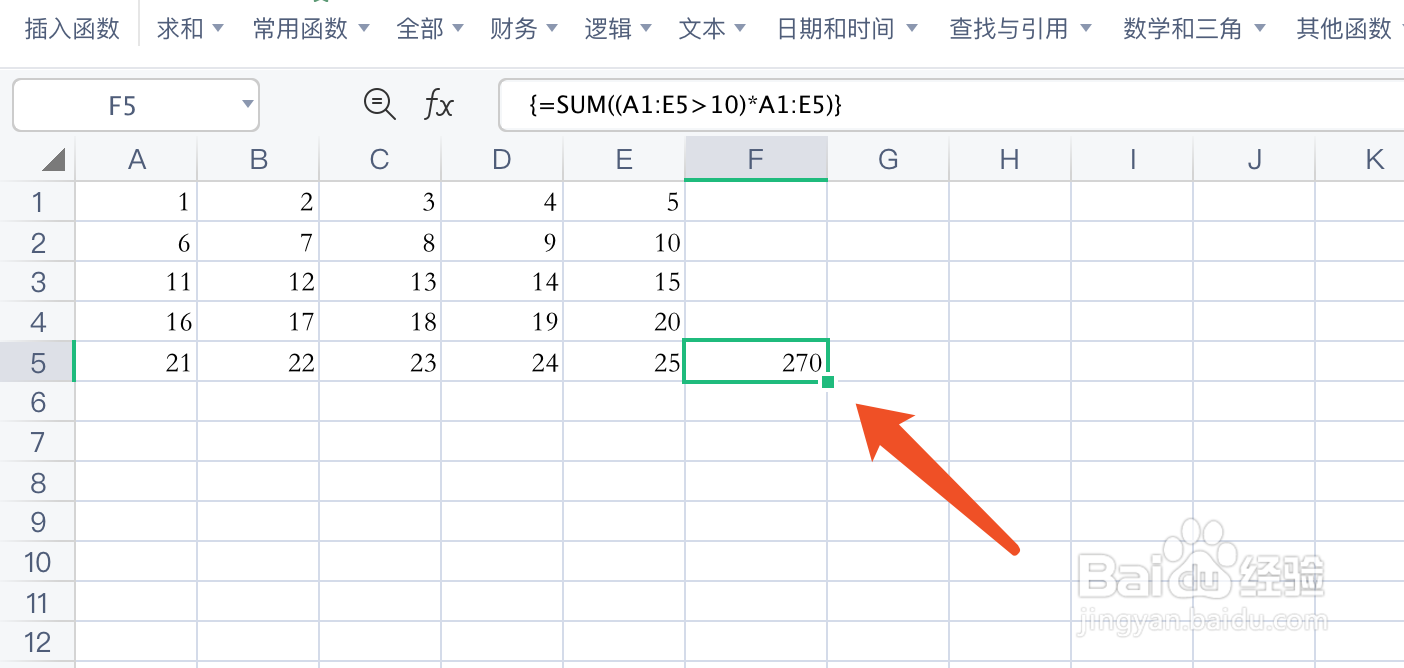1、第一步:选定一个放置计算结果的单元格。如下图所示:

2、第二步:在选中单元格录入sum函数,格式为“=sum((A1:E5>10)*A1:E猱蝰逾鸾5)”,其中,A1:E5是选中的数组区域,数组中的单元格使用英文半角下的分号隔开,如下图所示:

3、第三步:同时按住键盘上的“ctrl”“shift”“enter”键。如下图所示:

4、第四步:该数组中大于10的数组之和是270,使用公式计算的结果如下图所示:
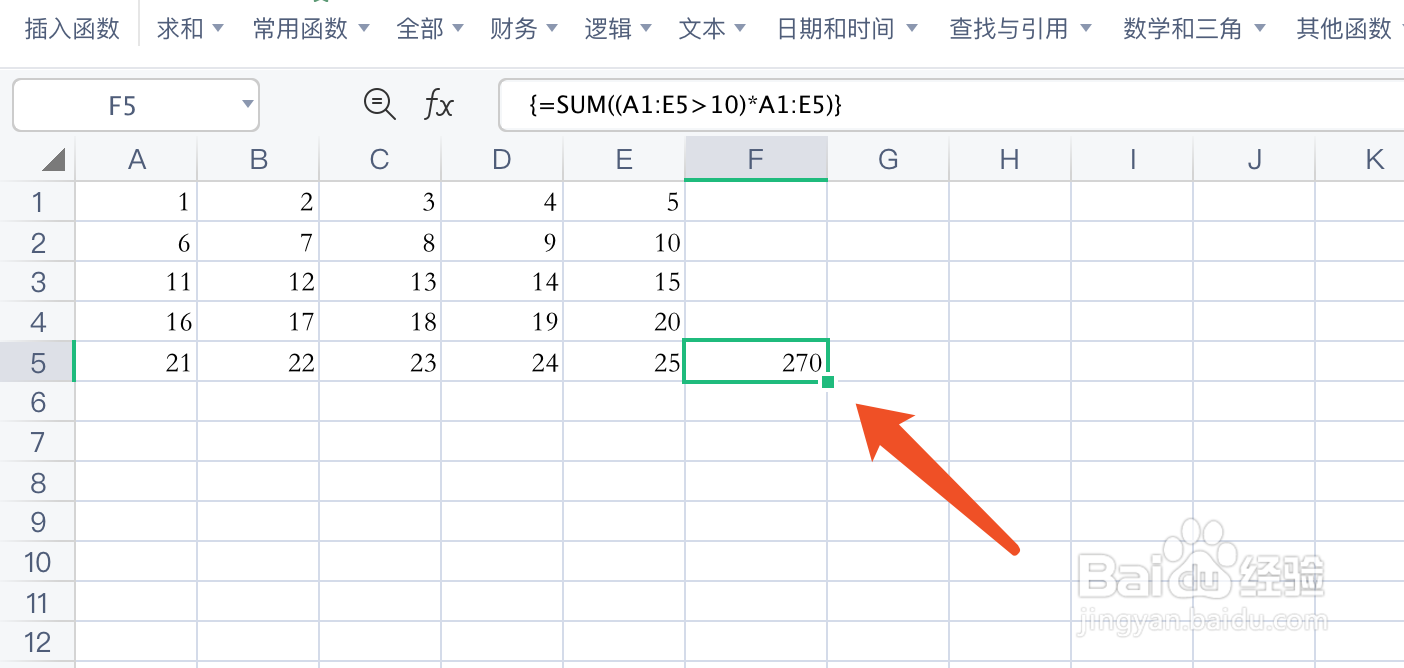
时间:2024-10-14 22:55:38
1、第一步:选定一个放置计算结果的单元格。如下图所示:

2、第二步:在选中单元格录入sum函数,格式为“=sum((A1:E5>10)*A1:E猱蝰逾鸾5)”,其中,A1:E5是选中的数组区域,数组中的单元格使用英文半角下的分号隔开,如下图所示:

3、第三步:同时按住键盘上的“ctrl”“shift”“enter”键。如下图所示:

4、第四步:该数组中大于10的数组之和是270,使用公式计算的结果如下图所示: